Guia passo a passo para reproduzir DVDs no seu laptop HP
Reproduzindo DVDs em um laptop HP Às vezes, pode ser confuso para quem comprou modelos mais novos, que podem não ter unidades ópticas integradas. Independentemente do tipo de vídeo que você deseja assistir, saber o método correto para reproduzir DVDs garante uma reprodução suave. Este guia oferece soluções práticas para qualquer laptop HP. Seguindo estes passos, você pode assistir a DVDs no seu laptop HP sem problemas, sem se preocupar com compatibilidade.
Lista de guias
DVDs podem ser reproduzidos em qualquer laptop HP? Como reproduzir DVDs em laptops HP com unidades integradas Como reproduzir DVDs em laptops HP por meio de uma unidade de disco externa A solução definitiva para reprodução de DVD em laptops HP Um reprodutor confiável para reproduzir DVDs em laptops HPDVDs podem ser reproduzidos em qualquer laptop HP?
A maioria dos laptops HP reproduz DVDs, mas isso depende da configuração específica do hardware. Os laptops HP tradicionais vêm com unidades ópticas integradas capazes de ler DVD-ROMs e discos DVD-Video. No entanto, muitos modelos modernos, especialmente ultrabooks e laptops finos, não incluem mais unidades de DVD integradas para economizar espaço e reduzir o peso.

Mesmo sem um drive integrado, DVDs ainda podem ser reproduzidos usando um drive USB externo, que se conecta facilmente ao laptop e funciona como um drive óptico comum. Além disso, a reprodução depende do software correto, como um reprodutor de mídia compatível com formatos de DVD. Alguns sistemas operacionais podem exigir a instalação de um codec ou player de DVD para permitir a reprodução de vídeo.

Antes de reproduzir DVDs no seu laptop HP, você deve primeiro confirmar o modelo do seu computador para saber se ele possui um disco rígido integrado ou externo. Assim, você poderá acessar facilmente filmes, apresentações e outros conteúdos de mídia seguindo as operações simples descritas na próxima seção, sem obstáculos.
Como reproduzir DVDs em laptops HP com unidades integradas
Se o seu laptop HP tiver uma unidade de DVD integrada, reproduzir DVDs é simples. Você pode usá-lo para reproduzir o conteúdo do seu DVD com um reprodutor de mídia adequado instalado. Siga estes passos simples para começar a assistir DVDs em laptops HP com unidades integradas:

Passo 1.Abra a bandeja da unidade de DVD, coloque o DVD com a etiqueta voltada para cima e feche a bandeja com cuidado.
Passo 2.Use um reprodutor de mídia integrado ou de terceiros, como o Windows Media Player, que ofereça suporte Reprodução de DVD no Windows 10/11.
Etapa 3.O reprodutor de mídia deverá detectar o disco automaticamente. Clique no botão "Reproduzir" ou na opção de menu desejada e curta o conteúdo do seu DVD sem interrupções.
Como reproduzir DVDs em laptops HP por meio de uma unidade de disco externa
Para reproduzir DVDs em um laptop HP sem uma unidade de DVD integrada, uma unidade de DVD USB externa oferece uma solução simples e eficaz. Você não precisa se preocupar com isso se tornando um fardo para você, pois essas unidades geralmente são pequenas e fáceis de transportar. Com a unidade externa e um reprodutor de mídia adequado, você pode aproveitar rapidamente o conteúdo do DVD. Siga estes passos para reproduzir DVDs usando a unidade de disco externa:

Passo 1.Conecte a unidade a uma porta USB do seu laptop HP e aguarde até que ela seja reconhecida pelo sistema.
Passo 2.Abra a bandeja na unidade externa, coloque o DVD com a etiqueta voltada para cima e feche a bandeja com cuidado.
Etapa 3.O reprodutor de mídia deve detectar o disco automaticamente. Clique no botão "Reproduzir" ou selecione o menu desejado para aproveitar o conteúdo do seu DVD na HP.
A solução definitiva para reprodução de DVD em laptops HP
Como um reprodutor de vídeo gratuito, o VLC pode ser adaptado à maioria dos cenários. No entanto, para alguns requisitos de reprodução de alta qualidade, como resoluções de vídeo 4K ou mesmo 8K, você descobrirá que ele nem sempre é tão estável. Neste ponto, você precisará Leitor de Blu-ray AnyRec para fornecer reprodução de vídeo suave e de nível profissional para reprodução de DVD em um laptop HP.
O AnyRec Blu-ray Player oferece menus detalhados de DVD, capítulos e outras informações. Você pode desfrutar de uma experiência de visualização de nível cinematográfico com sua aceleração de GPU avançada para lidar com qualquer tipo de arquivo de vídeo, incluindo DVD (quase todos). Capacidade de tamanho de DVD) reprodução em laptops HP. Você descobrirá que controlar a reprodução de vídeo à vontade é muito fácil. Tudo o que você precisa fazer é clicar em uma tecla de atalho para fazer isso.

Todos os tipos de arquivos de vídeo podem ser reproduzidos sem problemas e sem atrasos.
Suporte a Dolby Vision, Dolby, HDR e muito mais para reprodução de alto nível.
Use a navegação detalhada do menu para acessar qualquer parte do seu vídeo.
Suporta DVD-ROM, DVD-R, DVD+R, DVD-RW, DVD+RW, DVD-RAM, etc.
Download seguro
Download seguro
Passo 1.Inicie o AnyRec Blu-ray Player e clique no botão "Abrir disco" para selecionar o DVD inserido no seu laptop HP.
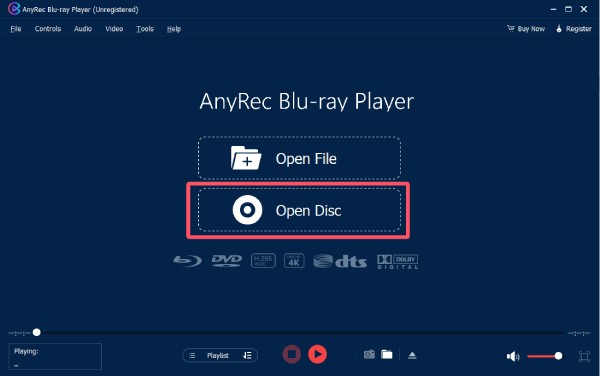
Passo 2.Na aba pop-up "Abrir arquivo", clique para selecionar o DVD detectado na pasta específica.
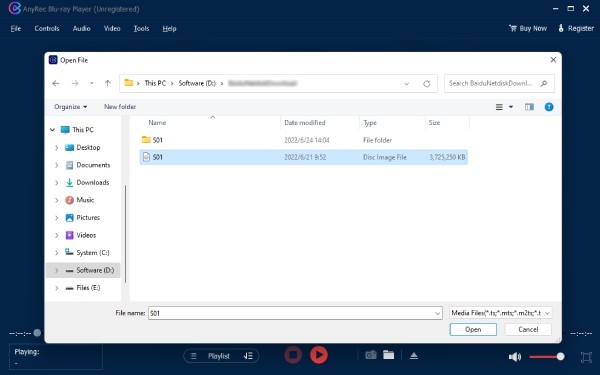
Etapa 3.Agora, o conteúdo do DVD será reproduzido automaticamente. E você pode controlá-lo como quiser com todas as teclas de atalho.
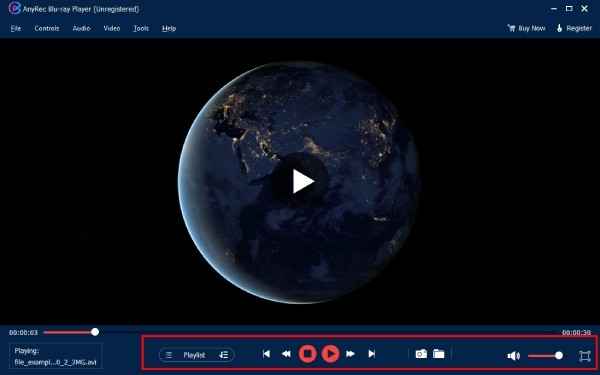
Um reprodutor confiável para reproduzir DVDs em laptops HP
O VLC Media Player é um reprodutor de mídia versátil e gratuito que suporta quase todos os formatos de vídeo e áudio, incluindo a reprodução de DVDs em laptops HP. Ele funciona perfeitamente em laptops HP, seja usando unidades internas ou externas. Com o VLC Media Player, você pode desfrutar de uma reprodução suave do seu DVD. A operação é rápida e simples, mesmo para iniciantes, graças à sua compatibilidade. Siga estes passos para reproduzir DVDs no seu laptop HP usando o VLC:
Passo 1.Abra o VLC media player e clique no botão "Abrir disco..." na aba "Mídia".
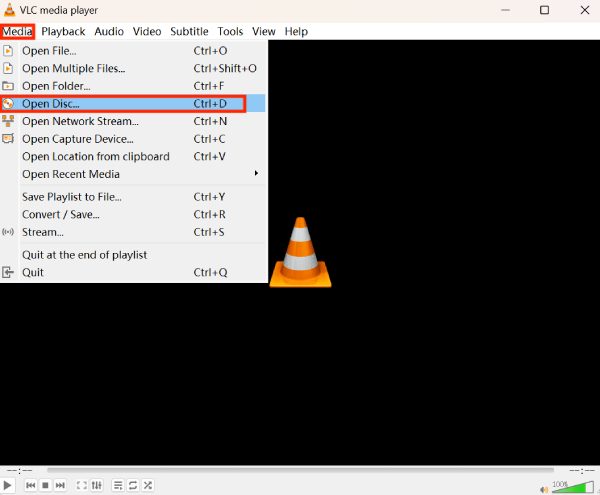
Passo 2.Na aba "Disco", clique no botão "Dispositivo de disco" para selecionar a unidade de disco conectada se o o driver do disco não aparece.
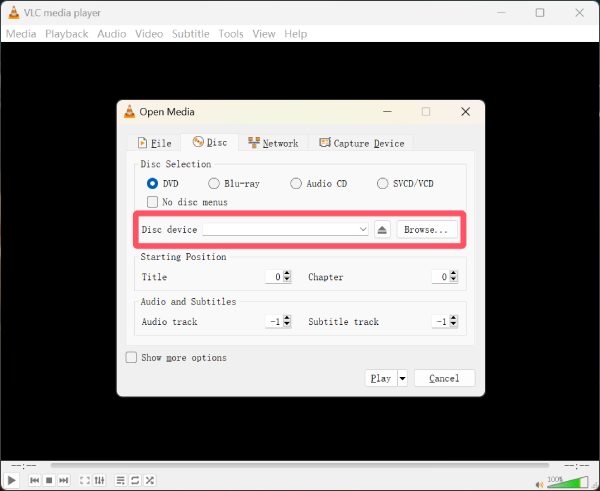
Etapa 3.Uma vez selecionado, o VLC Media Player reproduzirá automaticamente o conteúdo do DVD no HP. Você também pode alterar o volume, a velocidade e outros controles de reprodução.
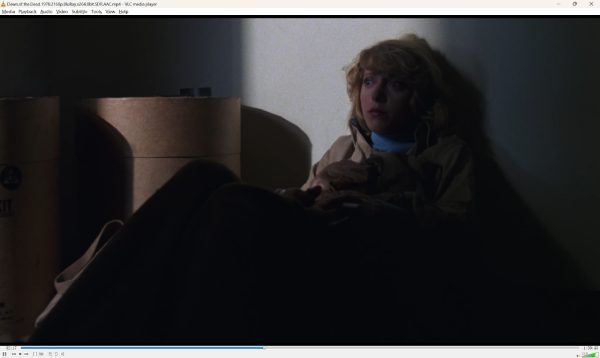
Conclusão
Reproduzir DVDs em um laptop HP é simples quando equipado com as ferramentas certas. Você pode seguir as instruções fornecidas para aproveitar essas ferramentas, filmes em DVD e apresentações. O VLC Media Player pode lidar com a maioria das situações. No entanto, para uma reprodução mais suave e profissional, como vídeos em 4K, um player mais potente é sempre necessário. Nessa situação, baixe Leitor de Blu-ray AnyRec para reprodução de DVD em laptops HP com facilidade.
Download seguro
Download seguro
